苹果电脑怎么截图_苹果电脑如何截图
发布时间:2017-04-12 11:43
相信很多用苹果电脑的用户都不知道怎么截屏,要嘛到网上去下截屏软件。其实苹果电脑本身就带有截屏工具软件,能够很轻松的进行截屏操作。下面是小编整理的苹果电脑截图的方法,供您参考。
苹果电脑截图的方法
我们首先从桌面打开本地硬盘,如果你划分多个硬盘的话,打开系统盘。
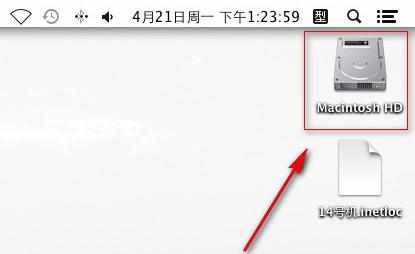
双击打开“应用程序”文件夹。
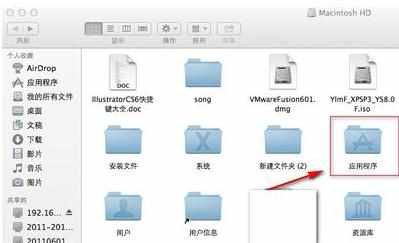
进一步,双击打开“实用工具”文件夹,这个找一下就可以找到。

在“实用工具”里我们就可以找到“抓图工具”了。我们要经常用到的话,我们可以点住后拖动到苹果桌面底下的DOCK上来。

我们点击运行“抓图工具”,我们在顶部工具栏上选择捕捉菜单,我们可以选择多种截屏方式,如图。

当然我们也可以参照菜单上给出的快捷键,活用快捷键来截屏。截好屏后,就会弹出截好的窗口,我们关闭图片是就会提示我们保存在哪。这样操作就结束了。


苹果电脑怎么截图_苹果电脑如何截图的评论条评论